安卓Recovery 模式刷机
安卓CWM(recovery)模式刷机简要讲解(doc 9页)
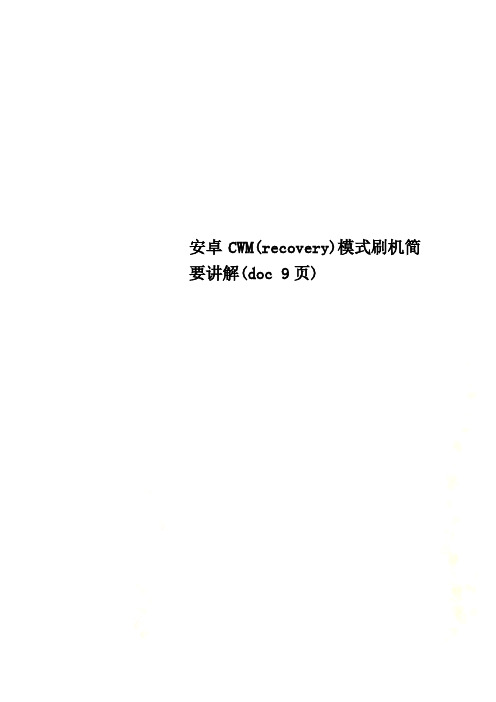
安卓CWM(recovery)模式刷机简要讲解(doc 9页)安卓CWM(recovery)模式刷机讲解:【说明:刷机不可怕,只是要细心,就和为人处事是一个道理。
“胆大心细”就是刷机者必备的特性。
再资深的刷机人士,也是从一个菜鸟慢慢成长起来的。
长年累月的经验积累,铸就了刷机者不可磨灭的精神品质,也帮助了难以计数的求助机友。
以下教程的完成参考于互联网,而浅层技术讲解出自本人对安卓系统刷机经验的总结。
教程具有逻辑性强、语言易懂、极具指导性的特点!目的在于指导小白们有一个系统的,比较全面的玩机教程!虽算不上呕心沥血,但也算是话费了一些心思的。
也希望借此平台能够与更多的机油们得到交流、促进进步!】QQ287290373QQ287290373目录第一讲:刷机简介1.1 什么是刷机1.2 刷机风险1.3 刷机的几个方法1.4 刷机前的准备第二讲:CWM刷机模式2.1 什么是CWM刷机模式2.2 什么是root权限2.3 root权限的方法2.4 如何刷入CWM2.5 CWM菜单的常用功能详解2.6 CWM菜单中高级功能详解第三讲:使用CWM模式刷第三方zip包。
3.1 什么是第三方zip包刷机3.2 第三方zip包刷机方法第一讲:刷机简介1.1什么是刷机刷机,手机方面的专业术语,是指通过一定的方法对更改或替换手机中原本存在的一些语言、图片、铃声、软件或者操作系统。
通俗来讲,刷机就是给手机重装系统。
刷机可以使手机的功能更加完善,并且使手机还原到原始状态。
一般情况下Android手机出现系统被损坏,造成功能失效或无法开机,也通常用刷机的方法恢复。
刷机可以是官方的,也可以是非官方的。
1.2刷机的风险安卓手机刷机重装系统并没有什么风险,并不会像传说中的会使手机变砖或是坏掉,即使刷机失败,或是ROM不合适,只需再换个ROM重新刷一次即可。
特别说明一下,一般刷机后就不保修了,所以不是特别需要的话,最好不要刷!1.3刷机的几个方法一、电脑端一键刷机。
安卓手机刷机必备Recovery模式中英文对应表

Recovery的界面为英文,本文提供了Recovery各项中英文对照详细说明,以防新手们误操作1.-reboot system now 重启系统2.-apply sdcard:update.zip 使用SD卡根目录的update.zip更新系统3.-wipe data/factory reset 清空data分区并恢复出厂设置4.-wipe cache partition 清空cache分区5.-install zip from sdcard 从SDcard选择文件更新系统6.-backup and restore 备份和恢复7.-mounts and storage 挂载和存储8.-advanced 高级9.-Power off 关机10.-GO back 上一级选择install zip from sdcard 从SDcard选择文件更新系统出现以下选项:1.--apply sdcard:update.zip 使用SD卡根目录的update.zip更新系统2.--choose zip from sdcard 从SD卡选择zip格式升级包3.--toggle signature verification 切换签名验证4.--toggle script asserts 切换升级脚本检查选择backup and restore 备份和恢复会出现以下选项:1.--Backup 备份2.--Restore 恢复3.--Advanced Restore 高级恢复选择mounts and storage 挂载和存储会出现以下选项:1.--mount /system 挂载/system分区(系统分区)2.--mount /data 挂载/data分区(数据分区)3.--mount /cache 挂载/cache分区(缓存分区)4.--mount /sd-ext 挂载/sd-ext分区(A2SD分区)5.--format boot 格式化内核分区6.--format system 格式化系统分区7.--format data 格式化数据分区8.--format cache 格式化缓存分区9.--format sdcard 格式化存储卡10.--format sd-ext 格式化内存卡SD11.--mount USB storage 挂载SD卡为U盘模式选择advanced 高级会出现以下选项:1.--Reboot Recovery 重启Recovery2.--Wipe Dalvik Cache 清空Dalvik缓存3.--Wipe Battery Stats 清空电池状态4.--Report Error 报告错误5.--Key Test 键位测试6.--Partition SD Card 对SD卡分区--Fix Permissions 修复权限倚窗远眺,目光目光尽处必有一座山,那影影绰绰的黛绿色的影,是春天的颜色。
安卓CWM(recovery)模式刷机简要讲解
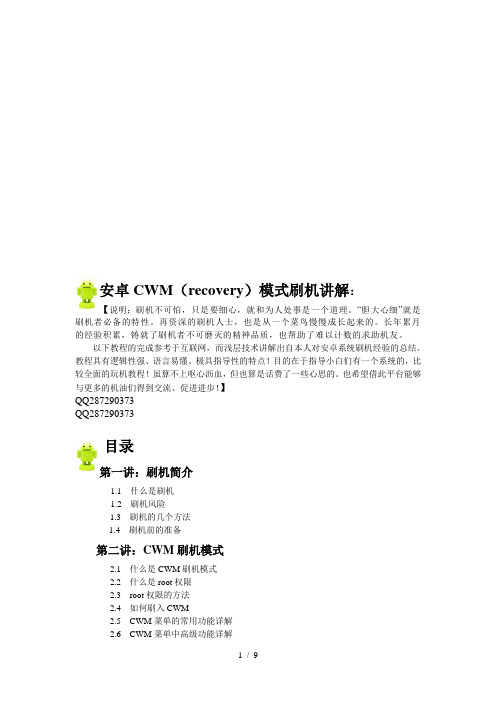
安卓CWM(recovery)模式刷机讲解:【说明:刷机不可怕,只是要细心,就和为人处事是一个道理。
“胆大心细”就是刷机者必备的特性。
再资深的刷机人士,也是从一个菜鸟慢慢成长起来的。
长年累月的经验积累,铸就了刷机者不可磨灭的精神品质,也帮助了难以计数的求助机友。
以下教程的完成参考于互联网,而浅层技术讲解出自本人对安卓系统刷机经验的总结。
教程具有逻辑性强、语言易懂、极具指导性的特点!目的在于指导小白们有一个系统的,比较全面的玩机教程!虽算不上呕心沥血,但也算是话费了一些心思的。
也希望借此平台能够与更多的机油们得到交流、促进进步!】QQ287290373QQ287290373目录第一讲:刷机简介1.1 什么是刷机1.2 刷机风险1.3 刷机的几个方法1.4 刷机前的准备第二讲:CWM刷机模式2.1 什么是CWM刷机模式2.2 什么是root权限2.3 root权限的方法2.4 如何刷入CWM2.5 CWM菜单的常用功能详解2.6 CWM菜单中高级功能详解第三讲:使用CWM模式刷第三方zip包。
3.1 什么是第三方zip包刷机3.2 第三方zip包刷机方法第一讲:刷机简介1.1什么是刷机刷机,手机方面的专业术语,是指通过一定的方法对更改或替换手机中原本存在的一些语言、图片、铃声、软件或者操作系统。
通俗来讲,刷机就是给手机重装系统。
刷机可以使手机的功能更加完善,并且使手机还原到原始状态。
一般情况下Android手机出现系统被损坏,造成功能失效或无法开机,也通常用刷机的方法恢复。
刷机可以是官方的,也可以是非官方的。
1.2刷机的风险安卓手机刷机重装系统并没有什么风险,并不会像传说中的会使手机变砖或是坏掉,即使刷机失败,或是ROM不合适,只需再换个ROM重新刷一次即可。
特别说明一下,一般刷机后就不保修了,所以不是特别需要的话,最好不要刷!1.3刷机的几个方法一、电脑端一键刷机。
一键刷机工具:刷机精灵、蘑菇云刷机、卓大师。
安卓刷机教程

安卓刷机教程今天我们为大家带来一份简洁明了的安卓刷机教程。
在开始之前,请确保你已备份好重要数据,并对刷机过程有一定了解。
以下是具体步骤:1. 下载所需文件:首先,你需要下载相应安卓版本的ROM包,同时也要下载适用于你的设备的刷机工具(例如TWRP Recovery)。
确保在下载过程中找到正确的文件并确保文件名无重复。
2. 进入Recovery模式:首先,关闭你的设备。
然后按住电源按钮和音量减小按钮一起按下,直到你进入Recovery模式。
不同设备进入Recovery模式的方法可能有所不同,可以在互联网上搜索相应的方法。
3. 清除数据和缓存:在Recovery模式中,使用音量键进行导航,选择“wipe data/factory reset”选项并确认。
然后选择“wipe cache partition”选项并再次确认。
这将清除设备上的数据和缓存。
4. 刷入ROM包:回到Recovery主界面,选择“install zi p from sdcard”或者类似选项(具体选项可能因设备而异)。
然后选择你之前下载的ROM包文件,确认开始刷机。
5. 等待刷机完成:刷机过程可能需要一些时间,耐心等待。
一旦刷机完成,你将在屏幕上看到相关提示。
6. 重启设备:刷机完成后,回到Recovery主界面,选择“reboot system now”选项并确认。
你的设备将重新启动,并进入已刷入的安卓系统。
这就是安卓刷机的基本步骤。
请记住,刷机可能会使你的设备失去保修,并可能导致数据丢失。
所以在进行刷机前,请务必做好备份工作,并确保你理解和掌握了刷机的风险和后果。
recovery模式怎么刷机

本文整理于网络,仅供阅读参考
recovery模式怎么刷机
recovery模式刷机方法
首先,我们必须得准备好刷机rom,并将其拷贝到手机sd卡中。
建议大家可以去相关rom基地下载与手机类型相匹配的rom 包。
给手机刷人第三方recovery程序。
由于手机自带的recovery程序功能较少,因此需要刷人第三方增强版本recovery 程序,通常这类程序可是网上搜索到。
具体的刷人第三方recovery 方法请参考本文最后参考资料处的教程。
第三方recovery刷入完成后,就可以重启手机进入recovery 模式了。
由于不同种类的手机进入recovery模式的方法不同,请根据实际情况来操作。
在recovery模式下,首先是进行“双清”操作,即“消除所有数据”和“消除缓存数据”。
利用“音量+”和“音量-”移动光标,用“搜索”键执行“确定”操作。
最后选择“从sd卡选择刷机包”→“从sd卡选择zip 文件”,然后找到对应的刷机rom包,用“搜索”键“确认”。
刷机过程完成后,手机会自动重启,然后进入桌面,首次启动时间会略显长些,请耐心等待。
怎么通过recovery模式刷机

怎么通过recovery模式刷机通过recovery模式刷机方法1.准备好你对应的的recovery.img文件2.把下载好的recovery文件改名字,改成简单点的就好。
如:11.img 注意扩展名是否被隐藏3.将改好名字的recovery文件放到内存卡根目录不要连接数据线不要挂载usb4.打开超级终端-----输入su回车(最好用谷歌输入法,进入超级终端后按住menu键打开输入法)-----输入flash_image recovery /sdcard/你刚刚改好的文件名字.img 回车 (注意recovery前后都有个空格其它地方都没空格)这里说下,有人问“_”怎么打出来的,装输入法,竖屏,长按左键调出输入法就可以打符号了5.出现#时表示刷recovery完毕关机进入recovery看看是不是刷上了如有其它提示请看看是否输入错误了末了附个比较新的recovery版本:手机的recovery版本是2.5.1.2的,论坛中很多刷机教程都不是针对该版本的,个人经过多次刷机后整理了一下针对该版本的刷机步骤。
1. 首先,在刷机前手机关机,按住手机的【往返键】或【音量-】键不放,再按手机的【电源键】,如果你是按【往返键】的将进入fastboot界面;按的是【音量-】键的将进入的是hboot界面。
前者再按一次【电源键】后就进入到了hboot界面;后者将直接进入到hboot界面。
在这个界面中,2. 使用【音量+】或【音量-】键可以选择菜单项目。
我们要刷机或要进行分区当然要选择第二项的recovery了。
选择好后,按手机的【电源键】后就进入到recovery界面了。
针对2.5.1.2的recovery有8个选项菜单,每个主菜单中都有下一级菜单。
2.5.1.2的recovery对应的菜单如下:版本recovery 2.5.1.2的全部菜单中英文注释:-reboot system now 重启系统-apply sdcard:update.zip 使用sd卡根目录的update.zip 更新系统-wipe data/factory reset 清空data分区并恢复出厂设置-wipe cache partition 清空cache分区-install zip from sdcard 从sdcard选择文件更新系统--apply sdcard:update.zip 使用sd卡根目录的update.zip 更新系统--choose zip from sdcard 从sd卡选择zip格式升级包--toggle signature verification 切换签名验证--toggle asserts 切换升级脚本检查-backup and restore 备份和恢复--backup 备份--restore 恢复--advanced restore 高级恢复-mounts and storage 挂载和存储--mount /system 挂载/system分区(系统分区)--mount /data 挂载/data分区(数据分区)--mount /cache 挂载/cache分区(缓存分区)--mount /sd-ext 挂载/sd-ext分区(a2sd分区)--format boot 格式化内核分区--format system 格式化系统分区--format data 格式化数据分区--format cache 格式化缓存分区--format sdcard 格式化存储卡--format sd-ext 格式化内存卡sd--mount usb storage 挂载sd卡为u盘模式-advanced 高级--reboot recovery 重启recovery--wipe dalvik cache 清空dalvik缓存--wipe battery stats 清空电池状态--report error 报告错误--key test 键位测试--partition sd card 对sd卡分区--fix permissi** 修复权限启手机在等待一会就可以看到最新的成果了,哈哈!!~~~一切都完成了~~ok!!!3. 分区操作在执行分区和刷机前,备份你的手机数据,这个分重要。
recovery刷机全教程

recovery刷机全教程Recovery的进入方式:1:完全关机,按住音量下+电源键开机,进入bootloader界面2:按音量键移动光标到Recovery那一行3:按电源键确认(之后机器会重启进入Recovery)Recovery功能图例详解这里以最为稳定的2.5.1.3版本的Recovery作为演示!音量键为光标选择键,可以用来移动光标,电源键为确认键!一:Recovery 主界面---reboot system now 重启手机(刷机完毕选择此项就能重新启动系统)---apply SDcard:update.zip 安装存储卡中的update.zip升级包(你可以把刷机包命名为update.zip 然后用这个选项直接升级)---wipe data/factory reset 清除用户数据并恢复出厂设置(刷机前必须执行的选项)---wipe cache partition 清除系统缓存(刷机前执行)(系统出问题也可尝试此选项,一般能够解决)---install zip from SDcard 从SDcard上安装zip升级包(可以执行任意名称的zip升级包,不限制升级包名称)---backup and restore 备份和还原系统(作用和原理如同电脑上的chost一键备份和还原)---mounts and storage 挂载和存储选项(详细功能见下面的解释)---advanced 高级设置二:backup and restore功能详解---Backup 备份当前系统---Restore 还原上一个系统---Advanced Restore 高级还原选项(用户可以自选之前备份的系统,然后进行恢复)在Advanced Restore选项中你可以选择之前的备份的系统,比如现在我想还原1-18号的,那么就把光标移动到1-18号那一行,按电源键执行注意:如果你是2.2和2.3的系统来回刷,请你最好执行format boot/system/data/cache四个选项如果你是在不同的定制系统间来回刷(1.35、1.72、1.84等),也最好执行以下!如果你刷机之后卡第一屏,那么请你尝试一下format boot/system/data/cache四个选项四:Advance 功能详解---Reboot Recovery 重启Recovery(重启手机并再次进入Recovery)---Wipe Dalvik Cache 清空虚拟机缓存(可以解决一些程序FC的问题)---Wipe Battery Stats 清空电池调试记录数据(刷机前做下这个,会比较好,感觉自己电量有问题的机油也可以试试)---Report Error 错误报告(配合固件管家用的,不是开发者请无视)---Key Test 按键测试(基本没撒用的功能!)---Partition SD Card 对内存卡分区(个人觉得DHD不需要分区,一来耗电、二来影响速度!)---Fix Permissions 修复Root权限(如果你的手机Root权限出问题了,可以用这个功能)在Partition SD Card选项有几种容量可供选择,选择相应的数值之后按电源键,会对卡进行分区,此过程不可逆!这张图片呢,是教你怎么选择任意文件名的zip升级包!选中之后,按电源键刷机!。
recovery是什么意思?recovery功能详解刷机教程
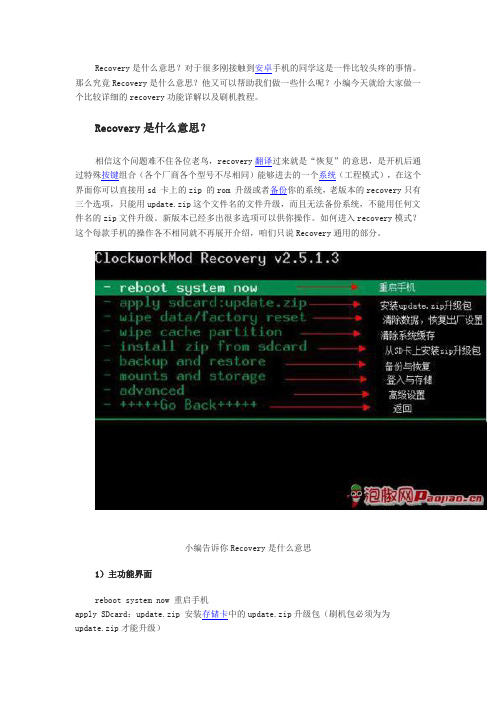
Recovery是什么意思?对于很多刚接触到安卓手机的同学这是一件比较头疼的事情。
那么究竟Recovery是什么意思?他又可以帮助我们做一些什么呢?小编今天就给大家做一个比较详细的recovery功能详解以及刷机教程。
Recovery是什么意思?相信这个问题难不住各位老鸟,recovery翻译过来就是“恢复”的意思,是开机后通过特殊按键组合(各个厂商各个型号不尽相同)能够进去的一个系统(工程模式),在这个界面你可以直接用sd 卡上的zip 的rom 升级或者备份你的系统,老版本的recovery只有三个选项,只能用update.zip这个文件名的文件升级,而且无法备份系统,不能用任何文件名的zip文件升级。
新版本已经多出很多选项可以供你操作。
如何进入recovery模式?这个每款手机的操作各不相同就不再展开介绍,咱们只说Recovery通用的部分。
小编告诉你Recovery是什么意思1)主功能界面reboot system now 重启手机apply SDcard:update.zip 安装存储卡中的update.zip升级包(刷机包必须为为update.zip才能升级)wipe data/factory reset 清除用户数据并恢复出厂设置(刷机前必须执行的选项)wipe cache partition 清除系统缓存(刷机前必须执行的选项决)nstall zip from SDcard 从SDcard上安装zip格式的升级包backup and restore 备份和还原系统(相当于手机版的ghost一键备份、还原)mounts and storage 挂载和存储选项advanced 高级设置wipe data/factory reset 和 wipe cache partition就是传说中的“双wipe”了,刷机前最好执行以下,不然可能会出现各种各样的小问题~小编告诉你Recovery是什么意思2)install zip from SD card界面apply sdcard:update.zip 升级SD卡中的update.zip刷机包choose zip from sd card 从SD卡中选择zip格式的升级包(升级刷机包一般选这个)toggle signature verification 检验签名toggle script asserts 脚本声明小编告诉你Recovery是什么意思3)backup and restore界面Backup 备份当前系统Restore 还原上一个系统Advanced Restore 高级还原选项(用户可以自选之前备份的系统,然后进行恢复)小编告诉你Recovery是什么意思小编告诉你Recovery是什么意思4)mounts and storage功能详解mount /system 挂载system文件夹mount /data 挂载data文件夹unmount /cache 取消cache文件夹挂载unmount /sdcard 取消内存卡挂载mount /sd-ext 挂载内存卡Ext分区format boot 格式化bootformat system 格式化systemformat data 格式化dataformat cache 格式化cacheformat sdcard 格式化内储卡format sd-ext 格式化内存卡Ext分区mount USB storage 开启Recovery模式下的USB大容量存储功能小编告诉你Recovery是什么意思5)Advance 功能详解Reboot Recovery 重启Recovery(重启手机并再次进入Recovery)Wipe Dalvik Cache 清空虚拟机缓存(可以解决一些程序FC的问题)Wipe Battery Stats 清空电池调试记录数据(感觉电量有问题的机油也可以试试)Report Error 错误报告Key Test 按键测试Partition SD Card 对内存卡分区Fix Permissions 修复Root权限在Partition SD Card选项有几种容量可供选择,选择相应的数值之后按电源键,会对卡进行分区,此过程不可逆!小编告诉你Recovery是什么意思总结:Recovery是刷机必须使用到的工具,操作上其实不困难。
安卓手机刷机必备Recovery模式中英文对应表
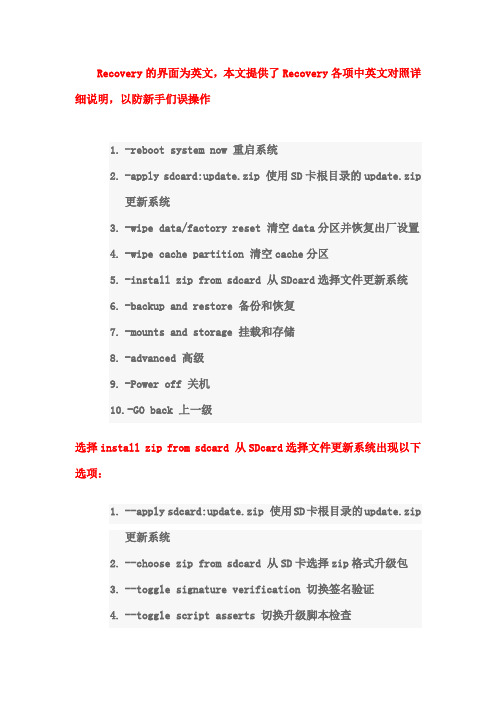
Recovery的界面为英文,本文提供了Recovery各项中英文对照详细说明,以防新手们误操作1.-reboot system now 重启系统2.-apply sdcard:update.zip 使用SD卡根目录的update.zip更新系统3.-wipe data/factory reset 清空data分区并恢复出厂设置4.-wipe cache partition 清空cache分区5.-install zip from sdcard 从SDcard选择文件更新系统6.-backup and restore 备份和恢复7.-mounts and storage 挂载和存储8.-advanced 高级9.-Power off 关机10.-GO back 上一级选择install zip from sdcard 从SDcard选择文件更新系统出现以下选项:1.--apply sdcard:update.zip 使用SD卡根目录的update.zip更新系统2.--choose zip from sdcard 从SD卡选择zip格式升级包3.--toggle signature verification 切换签名验证4.--toggle script asserts 切换升级脚本检查选择backup and restore 备份和恢复会出现以下选项:1.--Backup 备份2.--Restore 恢复3.--Advanced Restore 高级恢复选择mounts and storage 挂载和存储会出现以下选项:1.--mount /system 挂载/system分区(系统分区)2.--mount /data 挂载/data分区(数据分区)3.--mount /cache 挂载/cache分区(缓存分区)4.--mount /sd-ext 挂载/sd-ext分区(A2SD分区)5.--format boot 格式化内核分区6.--format system 格式化系统分区7.--format data 格式化数据分区8.--format cache 格式化缓存分区9.--format sdcard 格式化存储卡10.--format sd-ext 格式化内存卡SD11.--mount USB storage 挂载SD卡为U盘模式选择advanced 高级会出现以下选项:1.--Reboot Recovery 重启Recovery2.--Wipe Dalvik Cache 清空Dalvik缓存3.--Wipe Battery Stats 清空电池状态4.--Report Error 报告错误5.--Key Test 键位测试6.--Partition SD Card 对SD卡分区7.--Fix Permissions 修复权限。
安卓刷机指导教程
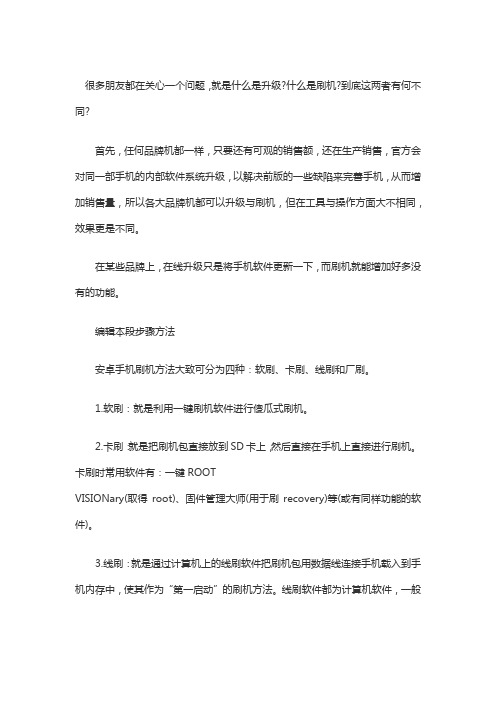
很多朋友都在关心一个问题,就是什么是升级?什么是刷机?到底这两者有何不同?首先,任何品牌机都一样,只要还有可观的销售额,还在生产销售,官方会对同一部手机的内部软件系统升级,以解决前版的一些缺陷来完善手机,从而增加销售量,所以各大品牌机都可以升级与刷机,但在工具与操作方面大不相同,效果更是不同。
在某些品牌上,在线升级只是将手机软件更新一下,而刷机就能增加好多没有的功能。
编辑本段步骤方法安卓手机刷机方法大致可分为四种:软刷、卡刷、线刷和厂刷。
1.软刷:就是利用一键刷机软件进行傻瓜式刷机。
2.卡刷:就是把刷机包直接放到SD卡上,然后直接在手机上直接进行刷机。
卡刷时常用软件有:一键ROOTVISIONary(取得root)、固件管理大师(用于刷recovery)等(或有同样功能的软件)。
3.线刷:就是通过计算机上的线刷软件把刷机包用数据线连接手机载入到手机内存中,使其作为“第一启动”的刷机方法。
线刷软件都为计算机软件,一般来说不同手机型号有不同的刷机软件。
所以可根据手机型号来下载相关的线刷软件。
4.厂刷:寄回厂子刷机,安全性最高!编辑本段安卓方法1.进入fastboot模式的方法:关机状态下长按返回键和关机键。
2.查看SPL、Radio版本的方法:进入fastboot模式后有显示。
3.RadioSwitchGUI使用方法:PC上安装Java环境,手机进入fastboot 模式,连接USB数据线到PC,运行WinRun.bat。
4.fastboot模式,接入USB后,安装驱动程序:Win7下我没找到合适的独立驱动程序,所以我安装了HTC Sync for all HTCAndroid Phones,内含驱动。
5.进入recovery模式进行刷机:关机状态下长按Home键和关机键。
如果长按后出现一个叹号和手机图片,原因是recovery版本较旧,这时同时按接听和挂机键,然后再按Home键和关机键可进入recovery模式。
安卓手机刷入第三方recovery的两种方法

安卓手机刷入第三方recovery的两种方法第三方recovery下载到网页下载手机对应的第三方recovery。
著名的第三方recovery下载:CLOCKWORKMOD,TeamWin - TWRP我使用的是twrp recovery方法一:通过adb刷入recovery1. 首先安装adb工具包,参考:adb工具包的安装和使用(Windows)2. 关机状态,手机按住音量减+开机键进入bootloader模式,并用USB数据线连接电脑3. 电脑打开cmd,检查设备连接fastboot devices输入以下命令刷写recovery,其中'D:\twrp-3.0.2-0-aries.img'为下载的第三方recovery在电脑上的路径fastboot flash recovery D:\twrp-3.0.2-0-aries.img方法二:通过终端模拟器刷入recovery注意:此方法需要手机有root权限1. 将第三方recovery下载到手机储存的根目录,命名为recovery.img2. 下载安装终端模拟器3. 打开终端模拟器,输入以下命令提升权限,弹出超级用户授权窗口,点击授权su4. 输入以下命令查看recovery所在分区ls -al /dev/block/platform/msm_sdcc.1/by-name找到其中的recovery字段,->后面是指向/dev/block/mmcblk0p20的软链接。
说明我的recovery分区是/dev/block/mmcblk0p205. 输入以下命令刷入recoverydd if=/sdcard/recovery.img of=/dev/block/mmcblk0p20其中/sdcard/recovery.img是在手机里的recovery.img路径,/dev/block/mmcblk0p20为手机的recovery分区路径刷好的twrp recovery相关下载twrp-3.1.1-alpha1-walleye.img。
安卓手机刷机教程

安卓手机刷机教程安卓手机刷机教程刷机是指对安卓手机的操作系统(即Android系统)进行更换或升级,从而获得更好的功能和性能。
以下是一份简明扼要的安卓手机刷机教程。
1.备份手机数据在进行刷机之前,首先要备份手机中的重要数据,如联系人、短信、照片、视频等,以防止数据丢失。
2.解锁手机的启动引导程序(Bootloader)刷机之前,需要解锁手机的启动引导程序(Bootloader)。
具体方法可能因手机型号而异,可通过在搜索引擎上输入“[你的手机型号]解锁Bootloader”来获取相关教程。
3.安装定制的恢复模式(Custom Recovery)Custom Recovery可以用于备份系统、安装第三方ROM等。
TWRP是一款较为常用的Custom Recovery,可通过在搜索引擎上输入“TWRP+[你的手机型号]”获取相关下载链接。
4.下载合适的ROM文件在刷机之前,需要先下载适用于你的手机型号的ROM文件。
先找到你经解锁Bootloader的手机型号,然后在搜索引擎上输入“[你的手机型号]ROM下载”来寻找合适的ROM文件。
5.将ROM文件传输到手机将下载好的ROM文件传输到手机的内部存储或SD卡中,并确保可以在Custom Recovery模式下访问到该文件。
6.进入Custom Recovery模式关机后按住手机上特定的组合按键,例如音量上键和电源键,进入Custom Recovery模式。
7.备份当前的系统在Custom Recovery模式下,首先备份当前的系统。
这是一个非常重要的步骤,以防止错误导致数据丢失或手机无法正常启动。
8.进行清除操作在Custom Recovery模式下,选择“Wipe”或“清除”选项,清除手机的Cache分区和Data分区。
这将清除旧的系统设置和个人数据。
9.安装ROM在Custom Recovery模式下,选择“Install”或“安装”选项,找到刚才下载的ROM文件,然后进行安装。
recovery模式刷机
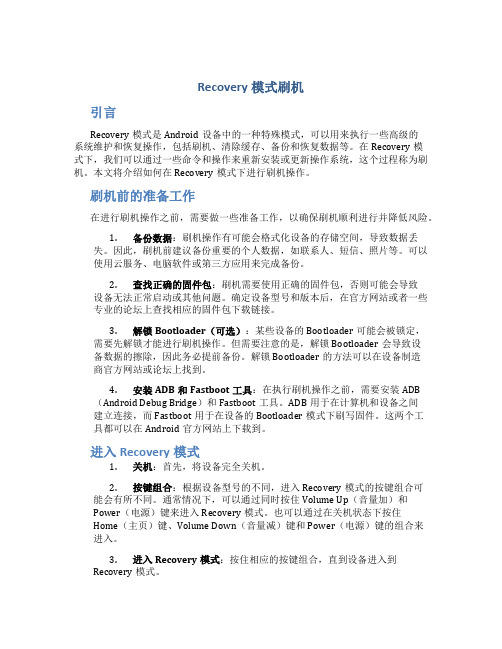
Recovery模式刷机引言Recovery模式是Android设备中的一种特殊模式,可以用来执行一些高级的系统维护和恢复操作,包括刷机、清除缓存、备份和恢复数据等。
在Recovery模式下,我们可以通过一些命令和操作来重新安装或更新操作系统,这个过程称为刷机。
本文将介绍如何在Recovery模式下进行刷机操作。
刷机前的准备工作在进行刷机操作之前,需要做一些准备工作,以确保刷机顺利进行并降低风险。
1.备份数据:刷机操作有可能会格式化设备的存储空间,导致数据丢失。
因此,刷机前建议备份重要的个人数据,如联系人、短信、照片等。
可以使用云服务、电脑软件或第三方应用来完成备份。
2.查找正确的固件包:刷机需要使用正确的固件包,否则可能会导致设备无法正常启动或其他问题。
确定设备型号和版本后,在官方网站或者一些专业的论坛上查找相应的固件包下载链接。
3.解锁Bootloader(可选):某些设备的Bootloader可能会被锁定,需要先解锁才能进行刷机操作。
但需要注意的是,解锁Bootloader会导致设备数据的擦除,因此务必提前备份。
解锁Bootloader的方法可以在设备制造商官方网站或论坛上找到。
4.安装ADB和Fastboot工具:在执行刷机操作之前,需要安装ADB(Android Debug Bridge)和Fastboot工具。
ADB用于在计算机和设备之间建立连接,而Fastboot用于在设备的Bootloader模式下刷写固件。
这两个工具都可以在Android官方网站上下载到。
进入Recovery模式1.关机:首先,将设备完全关机。
2.按键组合:根据设备型号的不同,进入Recovery模式的按键组合可能会有所不同。
通常情况下,可以通过同时按住Volume Up(音量加)和Power(电源)键来进入Recovery模式。
也可以通过在关机状态下按住Home(主页)键、Volume Down(音量减)键和Power(电源)键的组合来进入。
手机进入recovery模式怎么刷机

手机进入recovery模式怎么刷机recovery翻译成中文的意思是恢复、复原。
对于手机来说,Recovery就是安卓的手机提供的一种可以对手机内部的数据或系统进行修改的模式,有点像Windows操作系统下的DOS。
在手机进入Recovery后,可以将手机恢复到出厂设置、升级手机的系统、对手机进行刷机等等。
那么具体要怎么来操作呢?在解决这个问题之前,我们需要先了解一些基本的知识:什么是刷机?刷机说起来其实很简单,就是给智能手机重装操作系统的过程。
目前智能手机的操作系统基本上分为iOS和Android两种,因为Android的丰富性和开放性,因此刷机比iOS更多。
所以现在网上一般所说的刷机,通常是指安卓手机的刷机。
刷机包是什么?刷机包,又简称ROM,就是手机的操作系统文件。
不管什么电脑都可以装windows,但是手机的操作系统则不是这样,不同的手机品牌、手机型号、手机版本,所用的刷机包都是完全不同的,因此刷机的时候要时刻注意这一点。
刷机有几种方式?一般来说,刷机分为卡刷和线刷。
卡刷就是将刷机包放在手机的内存卡或SD卡上,然后重启手机进行刷机;而线刷就是将刷机包放到电脑上,手机通过数据线连接电脑刷机的过程。
那么手机进入recovery模式刷机,也就是上面所说的卡刷了。
相对于线刷,卡刷不需要电脑,操作会比较简单一些,不过卡刷需要手机能够开机,如果是已经无法开机了,是没办法使用卡刷的。
那么现在的问题就是,手机要如何卡刷呢?过程一般是这样的:1、刷机之前备份好手机里的数据,比如通讯录,照片、音乐、视频等等。
2、将下载的卡刷包放到手机内存卡或SD卡的根目录,确保目录下有update.zip的文件;3、操作手机进入recovery模式,执行双清操作。
4、再次进入recovery模式,然后点击刷机包文件开始刷机。
5、刷机完成,重启手机,还原手机数据。
这里要注意的是,不同的手机进入recovery模式之后,界面上不一样的,一般是英文,也有些是中文,中文的大家一看就明白了,那如果是英文的呢?下面这篇文章详细列举了手机进入recovery模式的方式,和recovery上各种英文的意思,跟着上面的翻译来操作就可以啦!recovery模式是什么意思线刷宝目前也提供了部分安卓手机的卡刷包,您在下载刷机包的时候请注意。
recovery刷机教程
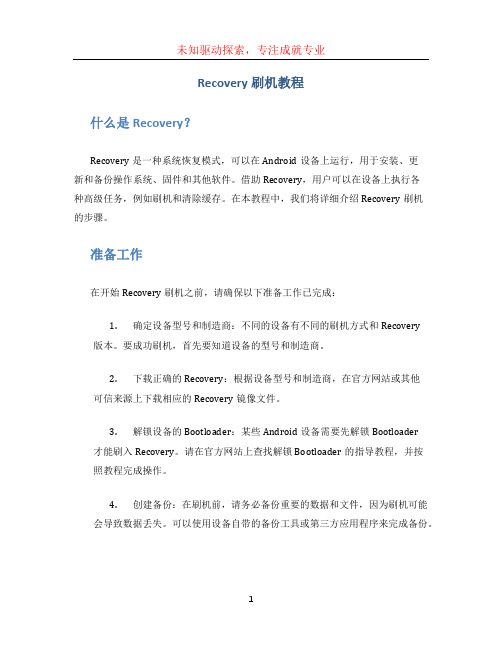
Recovery刷机教程什么是Recovery?Recovery是一种系统恢复模式,可以在Android设备上运行,用于安装、更新和备份操作系统、固件和其他软件。
借助Recovery,用户可以在设备上执行各种高级任务,例如刷机和清除缓存。
在本教程中,我们将详细介绍Recovery刷机的步骤。
准备工作在开始Recovery刷机之前,请确保以下准备工作已完成:1.确定设备型号和制造商:不同的设备有不同的刷机方式和Recovery版本。
要成功刷机,首先要知道设备的型号和制造商。
2.下载正确的Recovery:根据设备型号和制造商,在官方网站或其他可信来源上下载相应的Recovery镜像文件。
3.解锁设备的Bootloader:某些Android设备需要先解锁Bootloader才能刷入Recovery。
请在官方网站上查找解锁Bootloader的指导教程,并按照教程完成操作。
4.创建备份:在刷机前,请务必备份重要的数据和文件,因为刷机可能会导致数据丢失。
可以使用设备自带的备份工具或第三方应用程序来完成备份。
步骤一:将Recovery文件移动到设备1.使用USB数据线将Android设备连接到计算机。
2.将下载的Recovery镜像文件复制到设备内部存储器的根目录(不要放在任何文件夹中)。
步骤二:进入Recovery模式1.安全关机你的Android设备。
2.按住设备上的“电源”按钮和“音量下”(或其他指定的组合键)同时按下,直到设备进入Recovery模式。
步骤三:刷入Recovery1.使用音量键在Recovery模式中导航到“Install zip”(或类似的选项)。
2.按下“电源”按钮确认选择。
3.使用音量键导航到并选择“Choose zip from /sdcard”(或类似选项)。
4.使用音量键浏览到之前移动到设备根目录的Recovery镜像文件,然后按下“电源”按钮确认选择。
5.等待一段时间,直到Recovery镜像文件被刷入设备的Recovery分区。
安卓手机Recovery模式刷机教程

安卓手机Recovery模式刷机教程安卓手机Recovery模式刷机教程安卓系统刷机教程:安卓手机Recovery模式刷机教程:首先,要想通过Recovery模式刷机,必须要让手机已成功刷入了Recovery,由于各型号手机刷入Recovery的方法都不相同,这里就为大家介绍下常用手动刷入Recovery操作步骤:1.将准备好的Recovery镜像重新命名为recovery.img,然后把它放置于内存卡根目录中。
安卓手机刷机工具推荐:刷机精灵需要手机已经获取Root权限,输入如下命令行su回车flash_imagerecovery/sdcard/recovery.img回车3.当提示successfully,并以#结尾时,表示recovery.img已经成功刷写完毕。
如果提示notfound等字样,则表示缺少刷Recovery必备的系统文件,如果出现这种方法,我们就必须下载flash_image文件,并将其放置于安卓手机的system/bin文件夹中,最后将其权限全部打勾,重复步骤2即可。
1.进入Recovery模式后,先执行“Wipe data/factory reset”和“Wipe cache partiton”,将之前系统一些配置、缓存清除。
Recovery模式界面是通过音量键进行上下移动,电源键为确定2.清除系统配置及缓存后,将光标移动到“Install Zip form sdcard”项,按下电源键确定选择,再选择“Choose zip from sdcard”,再按下电源键确认,会进入文件选择界面3.在文件选择界面,通过音量键找到并选中存放到根目录的ROM 文件,再按下电源键确认选择4.选择好ROM文件之后会进入一个确认安装界面,再通过音量键定位到Yes项,按下电源键即可进入刷机5.进入刷机过程后,大概需要1分钟左右的时间即可刷机完成,刷机所需要的时间视ROM的'不同而不同。
安卓手机刷Recover方法详解

最近在 QQ 群里和论坛上都有不少人询问怎么卡刷 ROM。这里做个详细 的总结。这个教程分为两个部分,这是第一部分,主要说下一些基本的术语 和概念,FTM 和 Recovery 分需要大家有基本的电脑应用知识!!)
目录结构如图
进入 windows 的 cmd 环境,切换到 D:\R750Tools 目录 。 用 USB 连接手机到电脑,提示装载与否的时候选择“不 装载”
选择 不装载;切换到电脑的 cmd 窗口输入 adb devices
如果出现类似上面的提示的提示,则表明手机连接 adb 模式成 功。可以继续 否则,可以终止了。 下面将 recovery.img 和 recovery750‐cn.img 镜像通过 adb 上传到手机的 SD 卡中,recovery.img 是包含 FTM 模式的镜像,recovery750‐cn.img 是 包含 Recovery 模式的镜像;在 cmd 下执行命令 adb push recovery.img /sdcard adb push recovery750‐cn.img /sdcard
另外在电脑上正确安装 R750 的 usb 驱动程序。 下面的步骤分为两种方式一种是电脑上操作,一种是手机 上操作,先说 在电脑上操作过程。 2、 设置手机为调试模式:设置——》应用程序——》开发— —》USB 调试 那个选项打钩。
点设置
点应用程序
点开发
把 USB 调试 选项打绿钩 3、 下载 R750Tools 工具包,解压到本地,比如 D 盘。
所谓挂载就是将 分区的名称和实际的 ROM 或者 SD 卡的区块进行关联的过程; 相反的卸载就是将分区名称和实际的 ROM 或者 SD 卡区块解除关联的 过程。
最详尽的刷recovery图文教程

最详尽的刷recovery图文教程本文部分原创,部分内容取材、改编于网络,涉及到原创内容及相关程序的版权问题,最终解析权归原作者所有。
如有不妥处,请斧正。
何为刷Recovery我们平时所说的刷Recovery就是把recovery.img文件写到recovery分区,手机会安装该文件并实现它的高级功能。
对于刷机失误变成“砖机”也分两种情况,分别是“真砖”“假砖”。
“真砖”是fastboot模式和recovery模式所在的分区都已损坏,不能进入手机系统;“假砖”是fastboot模式或者recovery模式单方错误,只要其中一种模式没问题就可救活手机进入正常状态。
下面介绍的方法中,如不小心刷入失败而造成进入Recovery模式时卡在"wo”屏,不要慌可以换另外刷入方法补救的。
刷入recovery基本思路:电脑端刷入:安装驱动——>进入相应手机模式——>打开相应工具——>输入指令手机端刷入:获取Root权限——>打开超级终端——>输入指令刷入Recovery方法预览:电脑端刷入1.向导式刷入2.ADB命令刷入3.diagnostic(诊断模式)刷入4.fastboot命令刷入手机端刷入5.超级终端刷入6.Recovery模式刷入小知识相关名词:Root——Root是Android系统中权限最高的用户帐户,该帐户拥有整个系统的最高权限,能够对系统中所有对象进行添加、删除、编辑等操作。
平时我们所说的Root,其实是通过某种方法取得系统的Root权限,如同在Windows系统下用Administrator账户登录一样。
Recovery——手机上的一个功能分区,有点类似于笔记本电脑上的恢复分区。
一般大厂出的笔记本,都会自带一个特殊分区,里面保存着系统的镜像文件,当系统出问题的时候,我们可以通过它来一键恢复系统。
这里的recovery功能有些类似。
其实,他更像是电脑上的小型winPE系统,可以允许我们通过启动到winPE系统上,去做一些备份、恢复的工作。
Recovery升级刷机教程
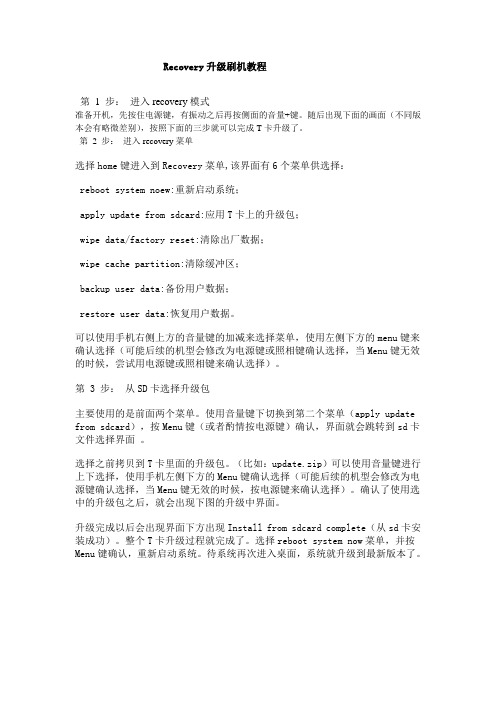
Recovery升级刷机教程第1 步:进入recovery模式准备开机,先按住电源键,有振动之后再按侧面的音量+键。
随后出现下面的画面(不同版本会有略微差别),按照下面的三步就可以完成T卡升级了。
第2 步:进入recovery菜单选择home键进入到Recovery菜单,该界面有6个菜单供选择:reboot system noew:重新启动系统;apply update from sdcard:应用T卡上的升级包;wipe data/factory reset:清除出厂数据;wipe cache partition:清除缓冲区;backup user data:备份用户数据;restore user data:恢复用户数据。
可以使用手机右侧上方的音量键的加减来选择菜单,使用左侧下方的menu键来确认选择(可能后续的机型会修改为电源键或照相键确认选择,当Menu键无效的时候,尝试用电源键或照相键来确认选择)。
第 3 步:从SD卡选择升级包主要使用的是前面两个菜单。
使用音量键下切换到第二个菜单(apply update from sdcard),按Menu键(或者酌情按电源键)确认,界面就会跳转到sd卡文件选择界面。
选择之前拷贝到T卡里面的升级包。
(比如:update.zip)可以使用音量键进行上下选择,使用手机左侧下方的Menu键确认选择(可能后续的机型会修改为电源键确认选择,当Menu键无效的时候,按电源键来确认选择)。
确认了使用选中的升级包之后,就会出现下图的升级中界面。
升级完成以后会出现界面下方出现Install from sdcard complete(从sd卡安装成功)。
整个T卡升级过程就完成了。
选择reboot system now菜单,并按Menu键确认,重新启动系统。
待系统再次进入桌面,系统就升级到最新版本了。
- 1、下载文档前请自行甄别文档内容的完整性,平台不提供额外的编辑、内容补充、找答案等附加服务。
- 2、"仅部分预览"的文档,不可在线预览部分如存在完整性等问题,可反馈申请退款(可完整预览的文档不适用该条件!)。
- 3、如文档侵犯您的权益,请联系客服反馈,我们会尽快为您处理(人工客服工作时间:9:00-18:30)。
史上最为详细易懂的Recovery刷机图文教程
【Recovery的进入方式】
1:完全关机,按住音量下+电源键开机,进入bootloader界面(白底+很多行英文的界面)
2:按音量键移动光标到Recovery那一行
3:按电源键(之后机器会重启进入Recovery)
【功能详解与图例】
这里以最为稳定的2.5.1.3版本的Recovery作为演示!
音量键为光标选择键,可以用来移动光标,电源键为确认键!一:Recovery主界面---reboot system now 重启手机(刷机完毕选择此项就能重新启动系统)
---apply SDcard:update.zip 安装存储卡中的update.zip升级包(你可以把刷机包命名为update.zip然后用这个选项直接升级)
---wipe data/factory reset 清除用户数据并恢复出厂设置(刷机前必须执行的选项)---wipe cache partition 清除系统缓存(刷机前执行)(系统出问题也可尝试此选项,一般能够解决)
---install zip from SDcard 从SDcard上安装zip升级包(可以执行任意名称的zip升级包,不限制升级包名称)
---backup and restore 备份和还原系统(作用和原理如同电脑上的chost一键备份和还原)
---mounts and storage挂载和存储选项(详细功能见下面的解释)
---advanced 高级设置
二:backup and restore功能详解
---Backup 备份当前系统
---Restore还原上一个系统
---Advanced Restore 高级还原选项(用户可以自选之前备份的系统,然后进行恢复)
在Advanced Restore选项中你可以选择之前的备份的系统,比如现在我想还原1-18号的,那么就把光标移动到1-18号那一行,按电源键执行
三:mounts and storage功能详解
---mount /system 挂载system文件夹(基本用不到)
---mount /data挂载data文件夹(基本用不到)---unmount /cache 取消cache文件夹挂载(基本用不到)
---unmount /sdcard取消内存卡挂载(基本用不到)
---mount /sd-ext 挂载内存卡Ext分区(基本用不到)
---format boot 格式化boot (刷机前最好执行一下)
---format system格式化system (刷机前最好执行一下)
---format data格式化data (刷机前最好执行一下)
---format cache格式化cache (刷机前最好执行一下)
---format sdcard 格式化内储卡执行此项你会后悔的
---format sd-ext 格式化内存卡Ext分区执行此项你会后悔的
---mount USB storage 开启Recovery模式下的USB大容量存储功能(也就是说可以在Recovery下对内存卡进行读写操作)
四:Advance 功能详解
---Reboot Recovery 重启Recovery(重启手机并再次进入Recovery)
---Wipe Dalvik Cache清空虚拟机缓存(可以解决一些程序FC的问题)
---Wipe Battery Stats清空电池调试记录数据(刷机前做下这个,会比较好,感觉自己电量有问题的机油也可以试试)
---Report Error 错误报告(配合固件管家用的,不是开发者请无视)
---Key Test 按键测试(基本没撒用的功能!)
---Partition SD Card对内存卡分区(个人觉得DHD不需要分区,一来耗电、二来影响速度!)
---Fix Permissions修复Root权限(如果你的手机Root权限出问题了,可以用这个功能)在Partition SD Card选项有几种容量可供选择,选择相应的数值之后按电源键,会对卡进行分区,此过程不可逆!
这张图片呢,是教你怎么选择任意文件名的zip升级包!选中之后,按电源键刷机!。
